Word 和 PDF 是最常見的檔案格式,從我們記事起就一直存在。而且,最有可能的是,您已經與他們合作過。毫無疑問,Microsoft Word 仍然是不可替代的文字處理工具,被證明對創建和編輯文檔很有用。
有時,您可能會找到可用於補充文書工作的 PDF 資源,並希望將它們添加到 Word 文件中。雖然單個 PDF 頁面相對容易插入,但插入多個 PDF 頁面可能會令人頭疼。但是,通過正確的步驟,這將是一個無痛的過程。本指南將教您如何在 Word 中插入多頁 PDF。讓我們直接進入它,向您展示這個不可能的任務是如何成為可能的。
將 PDF 頁面插入 Word 文件的最佳方法是使用高效的 PDF 到 Word 轉換器,例如 Coolmuster PDF to Word Converter。這無疑是當今最好的工具之一,它允許使用者快速將多頁 PDF 插入 Word。在轉換過程中,將保留原始檔的格式和佈局。這款強大的軟體可以説明您順利地將 PDF 轉換為 Word。轉換檔案后,您可以插入圖像、編輯文字內容以及執行更多操作。
此外,它還具有眾多功能和使用者友好的介面,對於新手用戶來說不那麼複雜。它具有批量和部分轉換模式,以滿足每個使用者的需求。無論您是只想將特定的 PDF 頁面轉換為 Word 還是同時將多個頁面轉換為多個頁面,此 PDF 到 Word 轉換器都可以實現。使用此工具,您一次最多可以將 200 個 PDF 轉換為 Word 文件。此外,您可以將特定的頁面範圍轉換為所需的格式。
主要特點:
使用 Coolmuster PDF to Word Converter將多頁 PDF 插入 Word 非常容易。這是要採取的措施:
01在計算機上下載並安裝程式後,啟動它以進入主介面。在這裡,點擊 添加檔 or 添加資料夾 按鈕上傳 PDF 檔。您也可以直接將檔案拖放到工具中。

02該工具提供了各種自定義可能性,讓您可以自由地為轉換過程挑選特定的頁面或頁面範圍。此外,您還可以靈活地使用「 輸出資料夾 」 選項為轉換後的檔案指定所需的輸出位置。

03確保已進行所有必要的調整后,按「 開始」 選項卡以轉換檔。當進度條達到 100% 時,按下 「打開 」圖示以檢查輸出檔。

延伸閱讀:
[9 工具回顧]最熱門的在線/離線 PDF 到 Word 轉換器
如何將 PDF 拆分為多個檔?4種方法,適合 Windows 和 Mac 使用者!
雖然將 PDF 插入 Word 的最有效方法是使用 PDF 到 Word 轉換器仍然是準確的,但一些使用者正在積極尋求無需轉換的替代方法。有趣的是,有兩種潛在的方法可以在不需要轉換的情況下將 PDF 插入 Word 中。
許多人都非常熟悉Microsoft Word程式作為鍵入文檔的工具。但是您知道嗎,這款出色的文字處理工具在組合來自不同來源的文檔時也會派上用場?例如,Word 文件可以包含事實、數位和文本,獲取已發佈的資訊,然後以 PDF 格式呈現。
您無需單獨發送文件,只需將它們合併到一個 Word 文件中即可輕鬆存取,從而幫助追蹤頁面。以下是使用 Microsoft Word 將多頁 PDF 插入 Word 的步驟:
步驟 1。啟動Microsoft Word,按兩下 「文件 」選項卡,然後繼續按兩下 打開。現在轉到您的 Word 文件,您將在其中插入 PDF。按兩下它以打開一個新視窗。向下滾動到要插入 PDF 的位置,然後按 Ctrl+Enter 鍵以斷開文檔中的頁面。
第2步。點擊上部的 「插入 」按鈕。點擊 物件 右側部分的 功能表 文字 然後點擊 物件 選項,您將看到對象顯示視窗。

第 3 步。繼續按下「 從檔案創建 」按鈕,按 「流覽 」按鈕並轉到PDF檔所在的位置。查找 Adobe Acrobat Document 擴展名或 PDF 的字母。
第 4 步。點擊 「插入 」關閉「瀏覽」視窗,然後點擊 「確定 」關閉「物件」 視窗。您將看到 PDF 插入到 Word 文件中,並在文件的新頁面上看到 PDF 的每一頁。
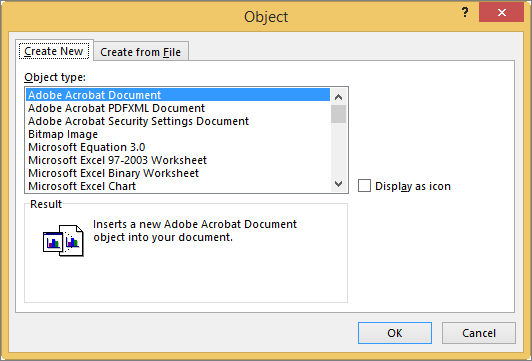
第 5 步。點擊 「檔案 」 >「另存為 」並重新命名文檔,然後將其保存到計算機。
如果您要插入的 PDF 檔包含多個頁面,您會看到一個提示視窗,用於選擇要插入 PDF 的頁面。您應該重複該過程以插入更多頁面,直到插入所有頁面。如果要插入許多 PDF 頁面,這可能具有挑戰性。此外,視窗可能無法打開,這意味著您只會插入第一頁。
如果您是 Windows 使用者,則有足夠的選項將多頁 PDF 插入 Word 文件。您可以使用 Microsoft Edge,這是由 Microsoft 設計的 Web 瀏覽器。它預裝在 Windows 計算機上,並具有內置的 PDF 閱讀器。以下是在 Word 中插入 PDF 頁面的方法:
步驟 1。通過右鍵按兩下 PC 中的檔名,在 Microsoft Edge 中打開 PDF。選擇 「打開方式 」選項,然後使用 Microsoft Edge 打開檔。
第2步。按鍵盤上的 Ctrl+P 鍵打開 「列印 」 視窗。或者,您可以點擊工具列中的 「印表機 」 按鈕。從左上角的下拉清單中,選擇“ Microsoft 列印到 PDF ”作為您的印表機。
第 3 步。點擊下面的第四個選項 頁面 選項可單獨列印每一頁。在 「頁面 」欄位中輸入 1 以僅將第一個 PDF 頁面另存為單獨的 PDF。
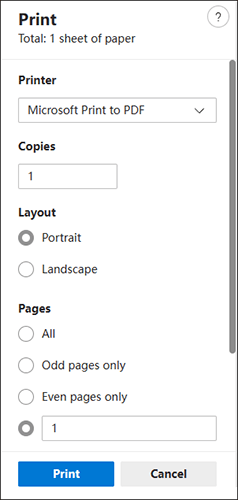
第 4 步。點擊「列印」選項卡,這將打開“將列印輸出另存為”。選擇要保存頁面的資料夾。如果 PDF 頁面很多,您可以在桌面上創建一個新資料夾。輸入正確的文件類型 PDF,然後按 Enter。
第 5 步。在 「檔名 」部分鍵入 1,然後點擊 「保存」。這將保存第一頁。對第 2 頁和 PDF 中的所有頁面重複該過程。
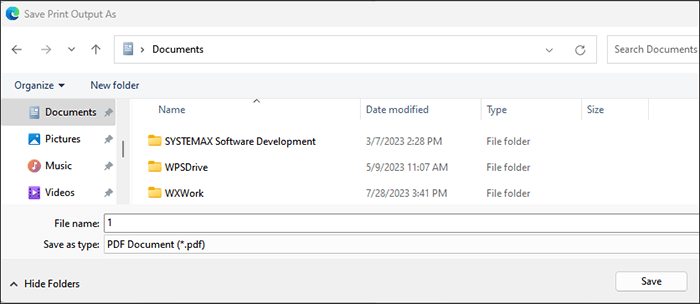
第 6 步。在 Word 文件中,點擊要插入頁面的位置。按電腦上的 Ctrl+Enter 鍵以斷開頁面。接下來,點擊 插入 > 物件 從文本面板中。選擇 Adobe Acrobat,然後點擊 確定。
第 7 步。選擇您命名為 1 的頁面,然後點按 打開。這會將第一個 PDF 頁面插入到 Word 文件中。對所有頁面重複此過程,插入完頁面后,確保通過點擊 「檔 」 > 「保存」來保存它。
你可能喜歡:
如何離線和在線將JPG合併為PDF檔 [Windows/Mac]
您可能不願意安裝任何工具將 PDF 插入到 Word 文件中。在這種情況下,像 PDF 到 DOC 這樣的在線免費工具可以有很大説明。請按照以下步驟將多頁 PDF 在線插入 Word:
步驟 1。在瀏覽器上訪問 PDF to DOC 網站,然後按下 上傳檔 將您的 PDF 檔案匯入該工具。您最多可以選擇 20 頁進行轉換。
第2步。等待轉換過程完成。完成後,按兩下 全部下載 將下載下載到Word文件。

請注意,在線轉換並不可靠。品質不是很好,在線上傳檔的風險更大,因為它們可能會被洩露。此外,您需要強大而穩定的互聯網連接才能快速獲得結果。
瞭解更多資訊:
[簡易指南]通過Adobe Acrobat和替代品將Word轉換為PDF
如何將Microsoft Word文檔轉換為PDF:快速高效
在 Word 中插入多頁 PDF 的方法多種多樣。這篇文章介紹了將多個 PDF 頁面插入 Word 文件的最佳方法。在 Word 中插入多頁 PDF 的最終方法是使用 Coolmuster PDF to Word Converter。這是只需按一下即可將多個 PDF 轉換為 Word 文件的最簡單、最快捷的方法,而不會篡改原始格式。
相關文章:
移動解決方案:離線 Word 到 PDF 轉換器以實現快速轉換
[簡易辦公解決方案]如何將 DOCX 轉換為 PDF - 6 種方法
從文本到攜帶型魔術:對最佳 Word 到 PDF 轉換器進行排名